“아니, 분명히 잘 쓰고 있었는데 갑자기 파란 화면이 뙁! 하고 뜨면서 ‘DRIVER_POWER_STATE_FAILURE’라는 메시지가 나타나면 정말 당황스럽죠? 저도 몇 번 겪어본 일이라 그 심정 충분히 이해해요.
컴퓨터가 전원 상태를 전환하는 과정, 예를 들면 절전 모드로 들어가거나 깨어날 때, 혹은 갑작스러운 시스템 부하나 게임 실행 중에 이런 일이 자주 발생하곤 해요. 특히 최근 윈도우 11 업데이트 이후나 새로운 고성능 그래픽 카드 드라이버를 설치한 뒤에 이런 오류를 겪는 분들이 많아졌다는 이야기도 들려오고요.
드라이버 호환성 문제부터 전원 관리 설정 충돌, 심지어는 특정 소프트웨어와의 미묘한 갈등까지, 원인이 너무 다양해서 도대체 어디서부터 손을 대야 할지 막막하게 느껴질 수 있어요. 하지만 너무 걱정하지 마세요! 이런 블루스크린은 의외로 간단한 방법으로 해결되는 경우가 많답니다.
이번 포스팅에서는 여러분의 소중한 PC를 다시 정상으로 돌려놓을 수 있는 확실한 꿀팁들을 빠짐없이 알려드릴게요!”
갑자기 찾아온 파란 화면, 대체 왜 이러는 걸까요?
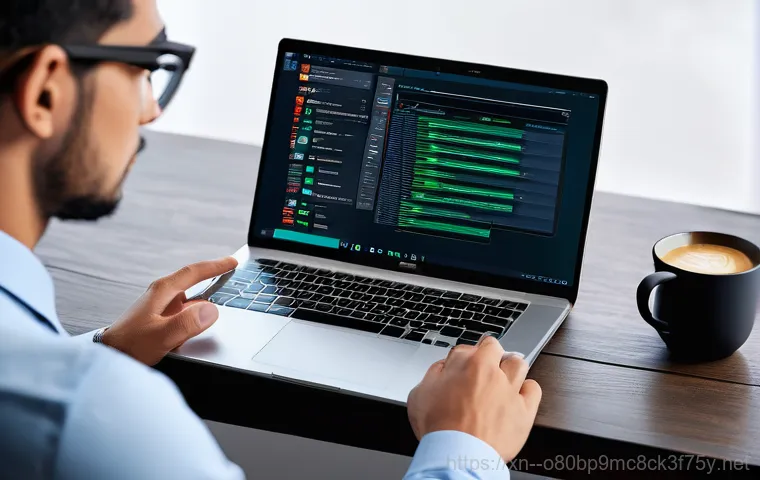
DRIVER_POWER_STATE_FAILURE, 정확히 뭘 의미할까요?
아니, 잘 쓰고 있던 컴퓨터가 갑자기 멈추더니 새파란 화면에 낯선 영어 문구가 뜨면 정말 심장이 쿵 내려앉는 기분이죠? ‘DRIVER_POWER_STATE_FAILURE’, 처음 이 메시지를 봤을 때 저도 모르게 ‘이거 혹시 내 컴퓨터 수명이 다한 건가?’ 하는 불안감이 엄습했답니다. 하지만 너무 걱정 마세요! 이 오류는 생각보다 흔하게 발생하는 문제이고, 대부분은 드라이버나 전원 관리 설정 문제와 깊은 관련이 있어요. 쉽게 말해, 윈도우가 특정 장치의 전원 상태를 전환하려는데, 그 장치를 제어하는 드라이버가 제때 응답하지 못하거나 충돌을 일으킬 때 주로 나타나는 현상입니다. 예를 들어, 컴퓨터가 잠자기 모드에 들어갔다가 깨어나려 할 때, 혹은 그래픽 카드가 고성능 모드에서 저전력 모드로 전환될 때 이런 일이 발생할 수 있다는 거죠. 특히 요즘처럼 고사양 게임이나 영상 편집 프로그램을 많이 사용하는 환경에서는 그래픽 카드 드라이버나 칩셋 드라이버 쪽에서 이런 충돌이 잦게 일어나는 것 같더라고요. 제가 직접 경험한 바로는, 오래된 노트북에서 윈도우 업데이트를 한 뒤에 이런 증상이 더 심해지는 경우도 있었고요. 원인을 정확히 파악하는 게 해결의 첫걸음이니, 일단 어떤 상황에서 블루스크린이 뜨는지 잘 기억해두는 게 중요해요.
경험으로 배우는 흔한 발생 시나리오
제가 겪어본 경험과 주변 지인들의 사례를 종합해보면, 이 블루스크린이 나타나는 시기는 몇 가지 공통적인 패턴을 가지고 있더라고요. 가장 흔한 경우는 역시 ‘절전 모드 진입 또는 해제’ 상황이에요. 컴퓨터를 잠시 비워뒀다가 다시 사용하려고 마우스를 움직였는데 갑자기 파란 화면이 뜬다거나, 혹은 컴퓨터를 끄기 귀찮아서 그냥 절전 모드로 두었는데 다음 날 켜보니 블루스크린이 반겨주는 경우도 많았죠. 또 다른 경우는 ‘고성능 작업을 마친 직후’입니다. 예를 들어, 고사양 게임을 몇 시간 동안 신나게 즐기다가 게임을 끄는 순간, 혹은 대용량 영상 렌더링을 마치고 나자마자 오류가 발생하는 식이죠. 이건 그래픽 카드 드라이버가 고성능 모드에서 일반 모드로 전환될 때 문제가 생기는 경우가 많다고 하더라고요. 그리고 ‘새로운 하드웨어 장착 후’나 ‘최근 윈도우 업데이트 직후’에도 이 오류를 호소하는 분들이 많았어요. 특히 그래픽카드 업그레이드 후에 이런 문제를 겪는 분들이 많은데, 파워가 부족하거나 드라이버가 새 하드웨어와 제대로 호환되지 않을 때 자주 나타나는 현상이라고 볼 수 있습니다. 제 친구도 GTX970 에서 1080ti 로 바꾼 뒤에 VR을 사용하면 이 오류가 계속 떴다고 하소연하더라고요. 이처럼 다양한 시나리오를 통해 우리는 문제의 실마리를 찾아볼 수 있답니다.
드라이버의 반란? 최신 드라이버 관리, 이렇게 해보세요!
문제의 주범, 드라이버를 업데이트하고 재설치하기
이 DRIVER_POWER_STATE_FAILURE 오류의 이름에서부터 ‘드라이버’가 딱! 하고 박혀있는 만큼, 가장 유력한 용의자는 역시 드라이버입니다. 제가 직접 이 문제로 골머리를 앓았을 때 가장 먼저 시도했던 방법이기도 하죠. 오래된 드라이버는 최신 윈도우 버전이나 다른 하드웨어와 충돌을 일으킬 가능성이 크고요, 반대로 너무 최신 드라이버가 오히려 시스템 안정성을 해치는 경우도 간혹 있더라고요. 그래서 ‘장치 관리자’를 열어서 문제를 일으킬 가능성이 있는 드라이버들을 하나씩 점검해보는 것이 중요해요. 특히 ‘디스플레이 어댑터(그래픽 카드)’, ‘네트워크 어댑터(랜카드)’, ‘사운드 장치’, 그리고 ‘USB 컨트롤러’ 드라이버들을 주의 깊게 살펴봐야 합니다. 만약 어떤 드라이버 옆에 노란색 느낌표가 떠 있다면 그건 바로 문제가 있다는 신호! 해당 드라이버를 선택하고 마우스 오른쪽 버튼을 눌러 ‘드라이버 업데이트’를 시도해보세요. 만약 업데이트가 안 되거나 이미 최신 버전인데도 문제가 발생한다면, ‘장치 제거’를 통해 완전히 삭제한 후, 해당 하드웨어 제조사 웹사이트에 접속해서 최신 드라이버를 직접 다운로드하여 수동으로 설치하는 것이 좋습니다. 제가 직접 해보니, 윈도우에서 자동으로 잡아주는 드라이버보다 제조사에서 제공하는 공식 드라이버가 훨씬 안정적인 경우가 많았어요. 이 과정에서 한두 번 재부팅이 필요할 수 있으니 침착하게 따라 해보세요!
호환성 문제 해결을 위한 드라이버 롤백/클린 설치
가끔은 최신 드라이버가 오히려 독이 되는 경우가 있습니다. 특히 새로 나온 드라이버가 아직 제 시스템과 완벽하게 호환되지 않아서 문제를 일으킬 때가 있죠. 이럴 때는 ‘드라이버 롤백’ 기능이 아주 유용합니다. 장치 관리자에서 문제가 되는 드라이버를 선택하고 속성 창으로 들어가면 ‘드라이버 롤백’이라는 버튼을 찾을 수 있어요. 이 버튼을 누르면 이전 버전의 드라이버로 되돌아갈 수 있는데, 제가 이걸로 문제를 해결했던 경험이 여러 번 있답니다. 하지만 롤백이 안 되거나, 아예 클린 설치를 하고 싶을 때는 DDU(Display Driver Uninstaller) 같은 전문 프로그램을 이용해 그래픽 카드 드라이버를 완전히 제거하고 다시 설치하는 방법도 있어요. 이 방법은 드라이버 찌꺼기까지 깨끗하게 지워주기 때문에, 특히 그래픽 카드 드라이버 문제일 경우에 아주 효과적입니다. 저도 한때 그래픽 드라이버 문제로 게임만 하면 블루스크린이 뜨던 적이 있었는데, DDU로 깨끗하게 밀어버리고 제조사 홈페이지에서 직접 다운로드한 드라이버를 설치했더니 거짓말처럼 문제가 사라졌던 기억이 생생합니다. 이처럼 드라이버 관리는 블루스크린 해결의 핵심 중 하나라고 할 수 있어요.
전원 관리, 생각보다 중요해요! 똑똑하게 설정하는 법
불필요한 절전 기능, 과감하게 해제하기
DRIVER_POWER_STATE_FAILURE 오류는 이름 그대로 ‘전원 상태’와 관련된 문제인 경우가 많아요. 특히 윈도우의 ‘빠른 시작’ 기능이나 특정 장치의 절전 모드 설정이 충돌을 일으키는 경우가 자주 발생하죠. 제가 이걸 처음 알았을 때 ‘이런 사소한 설정이 이렇게 큰 문제를 일으킨다고?’라며 놀랐던 기억이 나네요. 먼저, ‘제어판’으로 들어가서 ‘전원 옵션’을 찾아보세요. 여기서 ‘전원 단추 작동 설정’을 클릭한 다음, ‘현재 사용할 수 없는 설정 변경’을 눌러 ‘빠른 시작 켜기(권장)’ 항목의 체크를 해제해줍니다. 이 빠른 시작 기능이 절전 모드와 비슷한 방식으로 시스템을 종료하는데, 때때로 드라이버와 충돌을 일으키곤 하거든요. 저도 이걸 끄고 나서 컴퓨터 부팅 속도는 조금 느려졌지만, 블루스크린 발생 빈도가 확 줄어드는 걸 경험했어요. 또한, 각 장치별 절전 기능도 확인해볼 필요가 있어요. ‘장치 관리자’에서 ‘네트워크 어댑터’나 ‘USB 루트 허브’ 같은 장치들을 선택하고 ‘속성’ 창으로 들어가 ‘전원 관리’ 탭을 보세요. 여기서 ‘전원을 절약하기 위해 컴퓨터가 이 장치를 끌 수 있음’ 항목의 체크를 해제해주면 됩니다. 특히 무선 랜카드가 문제를 일으키는 경우가 많으니 꼭 확인해보세요!
전원 옵션 최적화로 안정성 확보
윈도우의 ‘전원 옵션’은 단순히 절전/고성능 모드를 선택하는 것을 넘어, 시스템의 안정성에도 지대한 영향을 미칩니다. 저는 개인적으로 ‘균형 조정’ 모드보다는 ‘고성능’ 모드를 선호하는데, 이렇게 설정하면 시스템이 항상 최적의 성능을 유지하려고 노력하기 때문에 전원 상태 전환 시 발생하는 오류를 줄일 수 있다고 생각해요. 물론 전력 소모는 조금 늘어나겠지만, 블루스크린으로 인한 스트레스보다는 훨씬 낫겠죠? 또한, 고급 전원 관리 설정으로 들어가서 ‘PCI Express’ 링크 상태 전원 관리나 ‘하드 디스크 끄기’ 시간 같은 세부 항목들을 조절하는 것도 도움이 됩니다. 특히 노트북 사용자분들은 ‘배터리 설정’에서 전원 관리 모드를 변경해보는 것도 하나의 방법이에요. 가끔 배터리 절약을 위해 너무 극단적인 절전 모드로 설정되어 있어서 드라이버가 제대로 작동하지 못하는 경우도 있더라고요. 제가 사용하던 노트북에서 이 오류가 잦았을 때, 전원 옵션을 ‘고성능’으로 바꾸고 몇 가지 세부 설정을 조절했더니 거짓말처럼 블루스크린이 사라졌던 경험이 있어요. 이렇게 작은 설정 변경 하나가 큰 문제를 해결할 수도 있다는 걸 직접 체감했답니다.
소프트웨어 충돌? 의외의 범인을 잡아라!
백신 프로그램 및 보안 소프트웨어와의 미묘한 갈등
이 오류가 단순히 드라이버나 전원 문제라고만 생각하면 오산이에요! 의외의 복병이 바로 소프트웨어 충돌인 경우가 많거든요. 특히 시스템 깊숙이 관여하는 백신 프로그램이나 보안 소프트웨어들이 때때로 DRIVER_POWER_STATE_FAILURE 블루스크린을 유발하기도 합니다. 저도 한때 특정 백신 프로그램과 윈도우의 절전 기능이 미묘하게 충돌해서 고생했던 적이 있어요. 컴퓨터가 절전 모드로 들어갔다가 깨어날 때, 백신 프로그램이 뭔가 보안 위협으로 오인하고 시스템을 강제로 멈추게 하는 듯한 느낌이었죠. 그래서 이런 블루스크린이 잦다면, 잠시 백신 프로그램을 비활성화하거나 다른 백신으로 교체해보는 것도 하나의 방법이 될 수 있습니다. 물론 보안은 중요하지만, 시스템의 안정성을 해칠 정도라면 잠시 다른 방법을 찾아보는 게 현명하겠죠? 혹시 최근에 새로운 보안 프로그램을 설치했다거나, 기존 백신 프로그램이 대규모 업데이트를 한 뒤에 문제가 발생했다면 더욱 의심해볼 만합니다. 이런 소프트웨어들은 시스템에 깊이 관여하기 때문에, 생각지도 못한 방식으로 드라이버의 전원 관리 기능과 충돌을 일으킬 수 있답니다.
최근 설치 프로그램 제거 및 윈도우 복원 지점 활용

블루스크린이 특정 시점부터 갑자기 나타나기 시작했다면, 그 시점 전후로 설치했던 프로그램들을 의심해볼 필요가 있습니다. 특히 시스템에 깊이 관여하는 유틸리티 프로그램이나 게임 관련 소프트웨어들이 문제를 일으키는 경우가 많아요. ‘제어판’의 ‘프로그램 및 기능’에서 최근 설치된 프로그램을 확인하고, 불필요하거나 의심스러운 프로그램들은 과감하게 제거해보세요. 저도 예전에 어떤 최적화 프로그램을 깔았다가 시스템이 불안정해져서 낭패를 본 적이 있었거든요. 만약 어떤 프로그램을 제거해야 할지 도저히 모르겠다면, ‘시스템 복원’ 기능을 활용하는 것도 좋은 방법입니다. 블루스크린이 발생하기 전에 윈도우에서 자동으로 생성해둔 ‘복원 지점’이 있다면, 그 시점으로 시스템을 되돌려 원래대로 안정적인 상태를 되찾을 수 있습니다. 이건 마치 타임머신을 타고 과거로 돌아가는 것과 같아서, 문제가 생기기 전의 깨끗한 상태로 시스템을 되돌릴 수 있는 아주 유용한 기능이에요. 제가 겪어본 바로는, 윈도우 복원 기능이 의외로 많은 블루스크린 문제를 해결해주는 만능 해결사 역할을 톡톡히 했답니다.
하드웨어 문제일까? 꼼꼼하게 점검하기
파워서플라이와 RAM, 블루스크린의 숨겨진 원인
드라이버도 업데이트해봤고, 전원 관리 설정도 건드려봤는데 여전히 블루스크린이 뜬다고요? 그렇다면 이제 하드웨어 쪽으로 눈을 돌려볼 때입니다. 특히 ‘파워서플라이(PSU)’와 ‘RAM(메모리)’은 DRIVER_POWER_STATE_FAILURE를 유발하는 숨겨진 원인인 경우가 많아요. 파워서플라이는 컴퓨터의 모든 부품에 전력을 공급하는 심장과 같은 역할을 하는데, 만약 파워가 노후되거나 용량이 부족하면 전력 공급이 불안정해져서 드라이버가 전원 상태를 제대로 관리하지 못하게 됩니다. 특히 고사양 그래픽카드를 사용하거나, 여러 개의 저장 장치를 연결해서 사용하는 경우에 이런 문제가 발생할 수 있어요. 저도 예전에 그래픽카드를 업그레이드한 후에 이 블루스크린이 자주 떠서 고생했는데, 결국 파워 용량이 부족했던 게 문제였답니다. 파워를 좀 더 고용량으로 교체했더니 언제 그랬냐는 듯 블루스크린이 사라지더군요. RAM 문제도 무시할 수 없어요. RAM에 물리적인 오류가 있거나 슬롯에 제대로 장착되지 않았을 때도 시스템이 불안정해져서 블루스크린이 발생할 수 있습니다. ‘Windows 메모리 진단’ 도구를 사용해서 RAM을 점검해보거나, 듀얼 채널로 사용 중이라면 한 개씩 빼서 테스트해보는 것도 좋은 방법이에요.
메인보드, 그래픽카드, 기타 장치 연결 상태 확인
PC 내부 부품들의 연결 상태도 블루스크린에 큰 영향을 미칩니다. 메인보드에 모든 부품이 제대로 장착되어 있는지, 특히 그래픽카드가 PCI-E 슬롯에 꽉 끼워져 있고 보조 전원 케이블이 단단히 연결되어 있는지 확인해야 합니다. 제가 조립 PC를 사용하면서 겪었던 일인데, 그래픽카드 보조 전원이 살짝 헐거워져서 고사양 게임을 할 때마다 블루스크린이 뜨는 어처구니없는 경험을 한 적이 있어요. 작은 접촉 불량이 시스템 전체를 마비시킬 수도 있다는 걸 그때 절실히 깨달았죠. 또한, 하드디스크나 SSD 같은 저장 장치의 SATA 케이블이나 전원 케이블도 한 번씩 다시 꽂아주는 것이 좋습니다. USB로 연결된 외장 하드나 기타 주변 기기들도 일시적으로 분리해서 테스트해보세요. 가끔 USB 장치 드라이버나 전원 관리와 충돌하여 문제를 일으키는 경우도 있거든요. 이런 하드웨어적인 점검은 컴퓨터 내부를 열어야 하는 번거로움이 있지만, 눈에 보이지 않는 문제를 해결하는 데 결정적인 역할을 할 수 있으니 꼭 한번 시도해보시는 걸 추천해요.
| 구분 | 점검 항목 | 세부 내용 |
|---|---|---|
| 드라이버 | 드라이버 업데이트/재설치 | 장치 관리자에서 그래픽, 랜카드, 칩셋 등 드라이버 최신 버전 확인 및 제조사 공식 드라이버 설치 |
| 드라이버 | 드라이버 롤백/클린 설치 | 문제 발생 시 이전 버전으로 롤백, DDU 활용하여 그래픽 드라이버 완전 제거 후 재설치 |
| 전원 관리 | 빠른 시작 해제 | 제어판 전원 옵션에서 ‘빠른 시작 켜기’ 기능 비활성화 |
| 전원 관리 | 장치별 절전 모드 해제 | 장치 관리자에서 네트워크 어댑터, USB 허브 등 ‘전원을 절약하기 위해 컴퓨터가 이 장치를 끌 수 있음’ 해제 |
| 소프트웨어 | 백신/보안 프로그램 점검 | 설치된 백신, 보안 소프트웨어 일시 비활성화 또는 교체하여 충돌 여부 확인 |
| 소프트웨어 | 최근 설치 프로그램 제거 | 블루스크린 발생 시점 전후로 설치한 프로그램 확인 및 제거, 윈도우 복원 지점 활용 |
| 하드웨어 | 파워서플라이(PSU) 점검 | 파워 용량 부족 또는 노후화 확인, 필요시 교체 고려 |
| 하드웨어 | RAM(메모리) 점검 | Windows 메모리 진단 실행, RAM 재장착 또는 슬롯 변경, 불량 여부 확인 |
| 하드웨어 | 케이블 연결 상태 확인 | 그래픽카드 보조 전원, SATA 케이블, USB 장치 등 모든 연결 단자 재확인 |
| BIOS/UEFI | BIOS/UEFI 설정 초기화 | 기본값으로 로드(Load Default Settings)하여 설정 초기화 |
| BIOS/UEFI | BIOS/UEFI 펌웨어 업데이트 | 메인보드 제조사 웹사이트에서 최신 펌웨어 확인 및 업데이트 (주의 필요) |
이것만 알면 나도 해결사! 최종 점검 및 예방 꿀팁
BIOS/UEFI 설정 점검 및 업데이트
블루스크린 해결의 마지막 보루이자, 의외로 간과하기 쉬운 부분이 바로 ‘BIOS/UEFI’ 설정입니다. BIOS/UEFI는 컴퓨터의 가장 기본적인 입출력 시스템을 제어하는데, 여기에 문제가 있거나 오래된 버전이라면 최신 하드웨어나 윈도우 버전과 충돌을 일으킬 수 있어요. 저도 한 번은 윈도우 업데이트 후에 BIOS 설정 문제로 부팅이 안 되던 아찔한 경험이 있었답니다. 먼저, 컴퓨터를 켤 때 F2, Del, F10 등의 키를 눌러 BIOS/UEFI 설정 화면으로 진입해보세요. 여기서 ‘기본값 로드(Load Default Settings)’를 선택하여 모든 설정을 공장 초기화하는 것이 좋습니다. 간혹 오버클럭 설정이나 특정 전원 관리 설정이 문제를 일으키는 경우가 있거든요. 그리고 가능하다면 메인보드 제조사 웹사이트에서 최신 BIOS/UEFI 펌웨어를 다운로드하여 업데이트하는 것도 좋은 방법입니다. 펌웨어 업데이트는 다소 위험할 수 있으니, 설명서를 꼼꼼히 읽고 신중하게 진행해야 합니다. 하지만 최신 펌웨어가 중요한 버그를 수정하고 시스템 안정성을 향상시키는 경우가 많기 때문에, 드라이버 업데이트처럼 중요한 해결책이 될 수 있답니다.
블루스크린 재발 방지를 위한 생활 속 습관
DRIVER_POWER_STATE_FAILURE 블루스크린, 한 번 해결했다고 끝이 아니죠! 다시는 이런 불청객을 만나지 않기 위한 예방 습관이 중요합니다. 제가 블루스크린을 겪으면서 가장 중요하다고 느꼈던 건 바로 ‘정기적인 드라이버 관리’와 ‘시스템 업데이트’였어요. 윈도우 업데이트는 보안뿐만 아니라 드라이버 호환성 문제를 해결하는 중요한 역할을 하니 미루지 말고 꼭 설치해주시고요, 그래픽 카드나 칩셋 드라이버도 제조사 웹사이트를 통해 주기적으로 최신 버전을 확인하고 업데이트해주는 것이 좋습니다. 물론, 무작정 최신 버전이 답은 아닐 수 있으니, 업데이트 후 문제가 발생하면 바로 롤백할 준비도 해두는 센스! 그리고 컴퓨터를 오래 사용하지 않을 때는 절전 모드보다는 ‘최대 절전 모드’나 ‘완전 종료’를 습관화하는 것도 좋아요. 절전 모드가 편리하긴 하지만, 전원 상태 전환 오류의 주범이 되기도 하니까요. 마지막으로, 컴퓨터 내부의 먼지를 주기적으로 청소해주고, 파워서플라이나 RAM 같은 하드웨어 상태를 꼼꼼히 점검해주는 것도 중요합니다. 이런 사소한 습관들이 여러분의 소중한 PC를 블루스크린으로부터 지켜주는 든든한 방패가 될 거예요.
글을 마치며
자, 이제 여러분의 컴퓨터를 괴롭히던 DRIVER_POWER_STATE_FAILURE 블루스크린, 그 정체와 해결 방법을 확실히 아셨을 거예요. 처음 이 파란 화면을 마주했을 땐 정말 막막했지만, 하나씩 차근차근 점검하고 해결해나가다 보면 생각보다 어렵지 않다는 걸 느끼셨을 겁니다. 제 경험상 대부분의 문제는 드라이버나 전원 관리 설정에서 비롯되는 경우가 많으니, 너무 좌절하지 마시고 오늘 알려드린 꿀팁들을 하나씩 적용해보시길 바라요. 여러분의 소중한 컴퓨터가 다시는 파란 화면으로 여러분을 놀라게 하지 않기를 진심으로 응원합니다! 혹시 또 궁금한 점이 있다면 언제든지 댓글로 남겨주세요.
알아두면 쓸모 있는 정보
1. 주기적인 윈도우 업데이트는 보안뿐만 아니라 드라이버 호환성 문제를 해결하는 데 필수적입니다. 미루지 말고 꼭 설치해주세요.
2. 그래픽 카드, 랜카드 등 주요 하드웨어 드라이버는 제조사 공식 웹사이트에서 최신 버전을 직접 다운로드하여 설치하는 것이 가장 안정적입니다.
3. 컴퓨터를 사용하지 않을 때는 ‘빠른 시작 켜기’ 기능을 끄고, 절전 모드 대신 ‘최대 절전 모드’나 ‘완전 종료’를 습관화하면 전원 관련 오류를 줄일 수 있습니다.
4. 백신이나 보안 프로그램이 시스템과 충돌을 일으키는 경우가 있으니, 블루스크린 발생 시 잠시 비활성화하거나 다른 제품으로 테스트해보는 것도 좋은 방법이에요.
5. 파워서플라이 용량 부족이나 RAM 불량 같은 하드웨어적인 문제도 블루스크린의 흔한 원인이니, 필요하다면 전문가의 도움을 받아 점검해보는 것이 좋습니다.
중요 사항 정리
DRIVER_POWER_STATE_FAILURE 블루스크린은 주로 드라이버와 전원 관리 설정 문제에서 기인합니다. 해결을 위해서는 최신 드라이버 업데이트 및 필요시 롤백, 윈도우의 빠른 시작 기능 해제와 장치별 절전 모드 비활성화가 중요합니다. 더불어 백신 프로그램 충돌 여부를 확인하고, 최근 설치한 의심스러운 프로그램을 제거하거나 시스템 복원 지점을 활용하는 것이 효과적입니다. 만약 소프트웨어적인 해결책으로 문제가 지속된다면, 파워서플라이 용량, RAM 상태, 그리고 메인보드 및 각종 케이블 연결 상태 등 하드웨어 전반을 점검해볼 필요가 있습니다. BIOS/UEFI 설정을 초기화하거나 최신 펌웨어로 업데이트하는 것도 문제 해결의 마지막 단계가 될 수 있습니다.
자주 묻는 질문 (FAQ) 📖
질문: 아니, 갑자기 뜨는 ‘DRIVERPOWERSTATEFAILURE’ 오류, 도대체 얘가 뭐 하는 애인가요? 왜 하필 저한테만 뜨는 거죠?
답변: 아, 정말 깜짝 놀라셨죠? 저도 처음에 이 파란 화면을 보고는 ‘망했나?’ 싶어서 심장이 덜컥 내려앉았었어요. 이 ‘DRIVERPOWERSTATEFAILURE’ 오류는 사실 생각보다 자주 발생하는 블루스크린 중 하나인데요, 우리 컴퓨터가 전원 상태를 바꿀 때, 예를 들어 잠시 절전 모드로 들어갔다가 다시 깨어날 때, 혹은 최대 절전 모드를 사용할 때 주로 나타나는 증상이에요.
쉽게 말하면, 컴퓨터 안에 있는 어떤 ‘드라이버’가 전원 전환 과정에서 제 역할을 제대로 못 해서 생기는 충돌이라고 볼 수 있죠. 특히 그래픽 카드나 Wi-Fi 모듈처럼 전력 소모가 있는 장치들의 드라이버가 말썽을 부리는 경우가 많아요. 그러니 너무 ‘나만 이런가?’ 하고 자책하지 마세요!
많은 분들이 겪는 흔한 문제랍니다. 중요한 건, ‘왜 이런 문제가 발생했는지’ 원인을 찾고 해결하는 거죠.
질문: 저처럼 게임을 한참 하다가 갑자기 픽 쓰러지듯 블루스크린이 뜨거나, 아니면 최근에 그래픽 카드를 바꿨더니 이런 문제가 생기는 건 흔한가요? 대체 원인이 뭘까요?
답변: 네, 정말 많은 분들이 게임 중에 혹은 새로운 그래픽 카드를 설치한 뒤 이런 현상을 경험한다고 말씀하세요. 저도 비슷한 경험이 있어서 그 답답함을 너무나 잘 알고 있답니다. 고사양 게임을 플레이할 때는 그래픽 카드 드라이버가 엄청난 부하를 받게 되는데요, 이때 드라이버가 최신 버전이 아니거나, 윈도우 시스템과의 호환성 문제가 생기면 이런 블루스크린이 뜰 확률이 확 올라가요.
특히 새로운 고성능 그래픽 카드로 업그레이드했을 경우, 기존에 설치되어 있던 드라이버 잔여 파일이 새 드라이버와 충돌을 일으키거나, 시스템의 전원 공급이 불안정해져서 문제가 생기는 경우도 왕왕 있습니다. 파워가 그래픽 카드의 전력 요구량을 제대로 충족시켜주지 못할 때도 이런 현상이 발생할 수 있다는 점, 꼭 기억해 주세요!
단순히 게임만의 문제는 아니에요. 윈도우 업데이트 직후에도 드라이버 충돌로 이런 현상이 생기기도 한답니다.
질문: 알겠습니다. 그럼 당장 제가 뭘 해봐야 할까요? 혼자서 해결할 수 있는 간단한 방법은 없을까요? 매번 블루스크린 뜨면 너무 불안해요!
답변: 물론이죠! 제가 이 오류를 겪었을 때 가장 먼저 시도했고, 또 의외로 효과를 본 방법들을 알려드릴게요. 첫째, 가장 기본적이면서도 중요한 ‘드라이버 업데이트’입니다.
특히 그래픽 카드 드라이버는 최신 버전으로, 그리고 윈도우 업데이트도 빠짐없이 진행해주세요. 오래된 드라이버가 문제를 일으키는 경우가 정말 많거든요. 둘째, ‘전원 관리 설정’을 한 번 확인해 보셔야 해요.
윈도우의 ‘빠른 시작’ 기능을 꺼보거나, 고급 전원 옵션에서 USB 선택적 절전 모드 설정을 비활성화하는 것이 도움이 될 때가 있어요. 컴퓨터가 잠시 쉬고 싶어 할 때 드라이버가 제대로 반응하지 못하는 경우를 막기 위한 조치라고 생각하시면 돼요. 그리고 마지막으로, 최근에 설치한 프로그램이나 업데이트가 있다면 잠시 삭제하거나 이전 시점으로 되돌려 보는 것도 좋은 방법이에요.
생각보다 사소한 충돌이 이런 큰 문제를 일으키기도 하거든요. 너무 걱정하지 마시고, 제가 알려드린 방법들을 하나씩 차근차근 시도해보세요. 분명히 해결의 실마리를 찾으실 수 있을 거예요!
